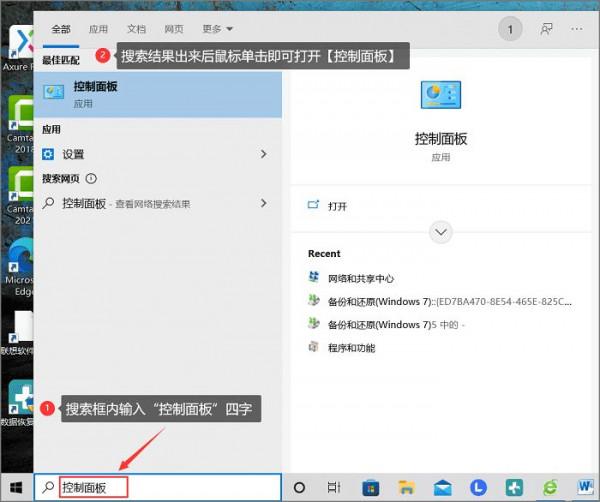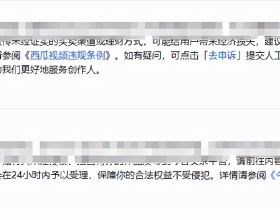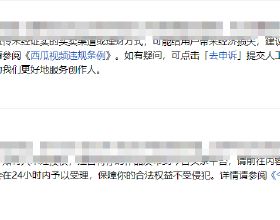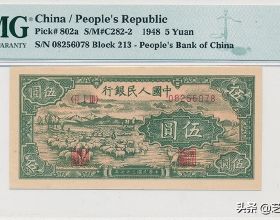開啟電腦,本來每次開機完成都會有聲音,今天突然沉默了,剛開始沒在意,結果發現什麼應用都沒有聲音。聲音對於電腦來說不可或缺,電腦沒聲音了怎麼恢復?本期技能學起來!
方法一、更改系統聲音
1.我們電腦工作列的左側,也就是緊挨【開始】圖示的右側是一個搜尋框(部分電腦需要點選【開始】後才會看到),我們在搜尋框內輸入“控制面板”四字,搜尋結果出來後單擊一下滑鼠即可開啟。
2.點選【控制面板】後我們點選“硬體與聲音”,隨後點選“更改系統聲音”。
3.在“聲音”設定這裡檢視是否顯示為無聲,若是顯示“無聲”的話,我們重新更改為“預設”即可,聲音就回來了!
方法二、音訊驅動重啟
1.在資料夾內找到【此電腦】,滑鼠右鍵它,在彈出的各選項裡點選“管理”,此時就會彈出一箇中型介面視窗,找到並點選“裝置管理器”。
2.隨後找到並點選“聲音、影片和遊戲控制器”左側的小圖示展開,可以看到所有的音訊驅動都在裡面。我們點選其中一個禁用裝置然後重新啟動裝置即可(如果無效則選擇剩餘的音訊驅動重新禁用後啟動)。
總結:
電腦沒聲音了怎麼恢復?
1. 啟動【控制面板】後點擊“硬體與聲音”,然後選擇“更改系統聲音”,若顯示為“無聲”,則將“無聲”重新修改成“預設”選項。
2. 在“裝置管理器”找到“聲音、影片和遊戲控制器”,重新啟動裡面的音訊驅動(原理類似電腦宕機重新啟動)。
電腦沒聲音了怎麼辦?本文提出的兩個方法就簡單介紹到這裡啦!好了,本期“電腦沒聲音了怎麼恢復?”到此結束,能幫到大家的話小編也是很開心的,當然也希望大家關注一下、贊一下和轉發一下,下期再見!